之前上課同學提出疑問 Word的文字浮水印一般只能印出一排文字 有沒有可能列印出多排文字? 例如下圖: 基本上這個在傳統文件上見過這種應用 不過在Word就比較少見 沒關係,同學提出疑問我們要盡可能完成學生的需求~~ 還好還知道一些浮水印的運作機制 還是有辦法解決同學的需求 下面是動作說明: 1. 打開Word,點選「版面配置/浮水印/自定浮水印」 2. 在「文字」欄位輸入想呈現的浮水印文字 例如”公司機密,請勿外流” 此時,Word中間會出現剛剛打的文字浮水印,如下圖 3. 此時重頭戲來了~ 點選「插入/頁首/編輯頁首」 4. 原來Word把頁首、頁尾以及浮水印放在同一層 所以我們可以直接點選浮水印文字 5. 既然可以編輯文字浮水印就好辦了 使用複製、貼上剛剛打好的浮水印文字 6. 利用滑鼠拖曳的方式,把這2個浮水印文字拖到適合的位置 建議先排好斜對角線的位置,如下圖 7. 先點選其中一個浮水印文字 按住Ctrl鍵,在點選另外一個浮水印文字 此時我們就可以複選這兩個浮水印文字 8. 使用複製、貼上功能,並利用滑鼠拖曳新出來的浮水印文字到適合位置 9. 依此類推,完成下圖 10. 點選「關閉頁首及頁尾」按鈕,取消頁首、頁尾編輯模式 完成多文字的浮水印文件!
2010年4月2日 星期五
Word:如何做出多文字的浮水印?
Excel:如何在Excel也能畫出多對角線儲存格?
昨天上課的時候同學提到,以前看過同事在Excel畫出對角線儲存格過
讓我小小驚訝了一下
因為之前在研究Excel的時候沒有發現畫「多對角線儲存格」的功能
後來想了一下大概知道那位同事是怎麼做到的
謝謝同學提供的資訊,讓我想到新的用法 :D
用過Word的朋友們應該知道Word可以畫出「多對角線儲存格」
例如下圖:
可是.....Excel也可以畫出「多對角線儲存格」嗎?
很多中小企業的日常作業常常會用Excel來編制表格
如何讓Excel也能出現多對角線儲存格就有實務上的需要了
以下是讓Excel也可以出現多對角線儲存格的方法:
1. 先在Excel做好表格,例如下圖
2. 開啟Word,利用Word的功能畫出「多對角線儲存格」
3. 把滑鼠尖尖的地方移到對角線的位置,點選滑鼠右鍵,選擇「複製」
4. 回到剛剛的Excel,在需要對角線儲存格的位置按滑鼠右鍵
點選「貼上」
5. 此時,剛剛在Word製作的對角線儲存格的資料就會出現在Excel上
一般來說,貼上來的位置不會剛好在想要的位置
所以需要手動調整一下
點選下圖位置, 拖曳到紅色箭頭的位置
6. 此時我們可以看到對角線的左邊已經對齊到我們要的位置
重複動作,把右下角的位置也拖曳到另外對角線的位置
7. 調完之後
我們可以看到很漂亮的對角線儲存格出現在Excel上(黃色區域)
2010年3月28日 星期日
如何下載Youtube上面的影片並轉成其他影片格式?
註:這個網站功能不錯,操作也很簡單,不過網站有點不穩
還是可以試試看,希望他們之後會更穩定
提供給大家參考
1. 首先進入Youtube網站並找到想下載的影片
2. 選取影片的網址,並按滑鼠右鍵複製
3. 進入vixy.net網站
4. 點選畫面中間的URL欄位
按滑鼠右鍵貼上剛剛複製的影片網址
5. 選取想要轉換成什麼格式
如果是一般的影片檔可以使用預設的AVI格式
如果只想聽聲音的話可以改成MP3格式
6. 確定之後點選「Start」開始轉換
格式轉換中
7. 轉換成功之後會彈出下載視窗,決定好下載位置及檔名之後
點選「存檔」
8. 此時我們就可以在剛剛設定的存檔位置看到下載的影片

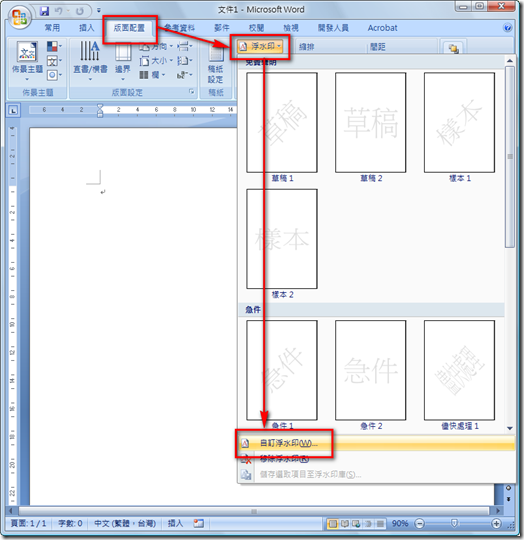


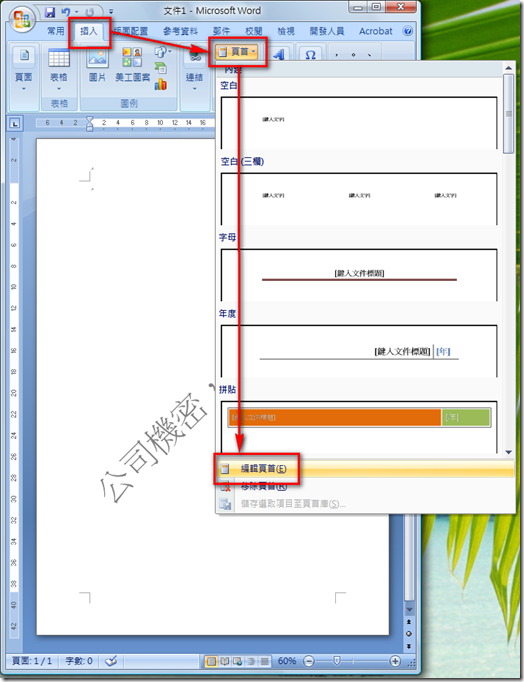

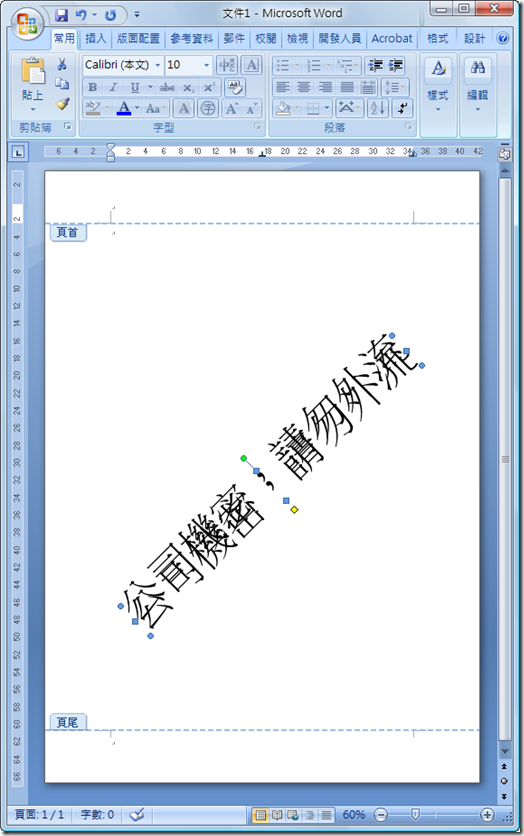



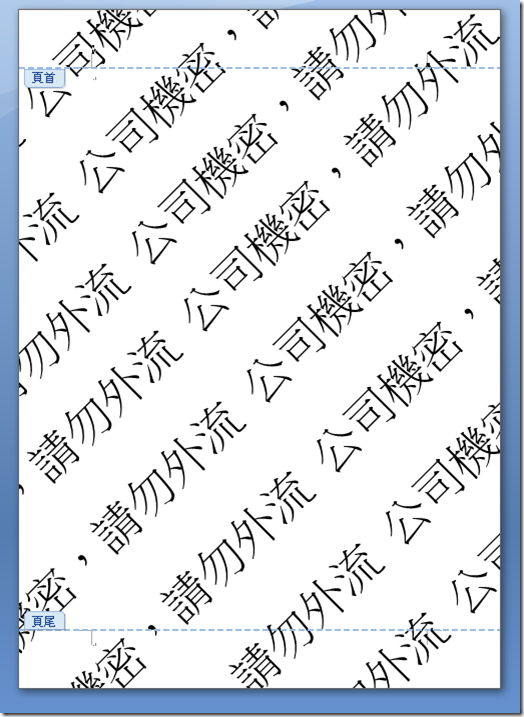



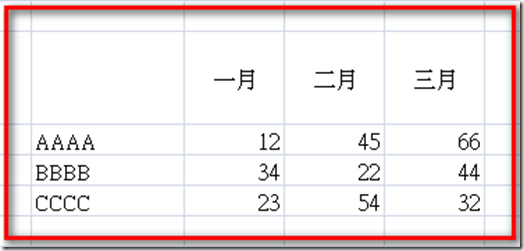
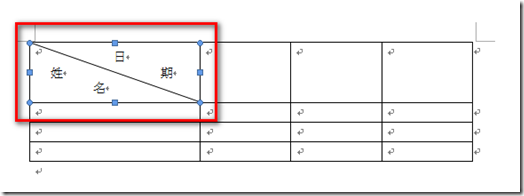




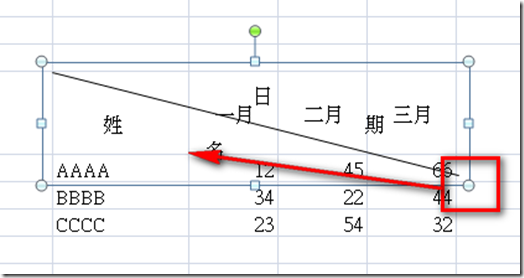

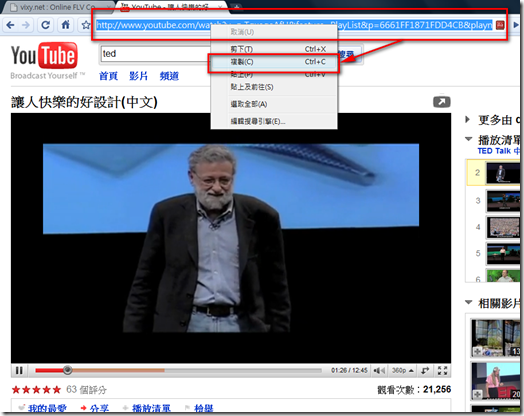



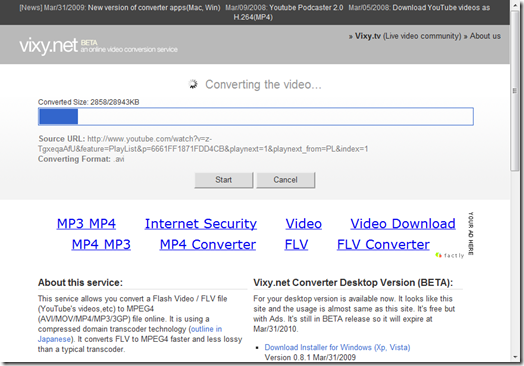

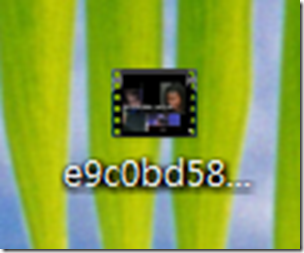







































![TEDxTaipei 七月創意大會–[誠徵] 熱血志工 Recruiting Hot Blood!](https://blogger.googleusercontent.com/img/b/R29vZ2xl/AVvXsEgwqYjl34OXLYOWf0KdcJyl6AGL-PgCH3GYDTANOHR-8gGP7JEMrCKpy03_z4qmds1XEk-riI9IsgqY7ookrOQToq2Feccl7TwVHVo1R1QGCZY8utRzMNQntuQDOVO_FZHwGtEwkMnPmek/)



